App Mobile: Come funzionano i timesheet?
Utilizzare i timesheet giornalieri o mensili per i riepiloghi individuali o di gruppo
L’app per timesheet su mobile di Jibble ti consente di visualizzare facilmente i timesheet del team e quelli personali per un rapido riepilogo del lavoro dell’interno del gruppo di lavoro. I timesheet facilitano la gestione dei progetti, il monitoraggio delle ore fatturabili e garantiscono l’accuratezza delle retribuzioni. Questo articolo spiegherà ulteriormente come navigare e utilizzare le funzionalità dei timesheet di Jibble.
Questo articolo comprende:
- Timesheet del Team vs Personali
- Timesheet del Team
- Timesheet Personali
- Visualizzazione Dettagliata dei Timesheet
Timesheet del Team vs Personali
I titolari, gli amministratori e i manager con le autorizzazioni necessarie possono visualizzare i timesheet del team, i quali offrono una panoramica consolidata delle ore di lavoro del gruppo e dei dati del monitoraggio del tempo. Premendo sulle ore di un membro del team, i manager possono accedere ai timesheet dettagliati per ulteriori analisi.
I timesheet personali forniscono un riepilogo dei dati del monitoraggio del tempo di un singolo utente. I membri del team possono visualizzare i propri timesheet personali per monitorare, analizzare e gestire le proprie ore di lavoro attraverso una suddivisione delle loro timbrature.
Timesheet del Team
Sull’app mobile, Jibble offre due diverse visualizzazioni dei timesheet del team per titolari, amministratori e manager.
-
Timesheet del Team Giornalieri
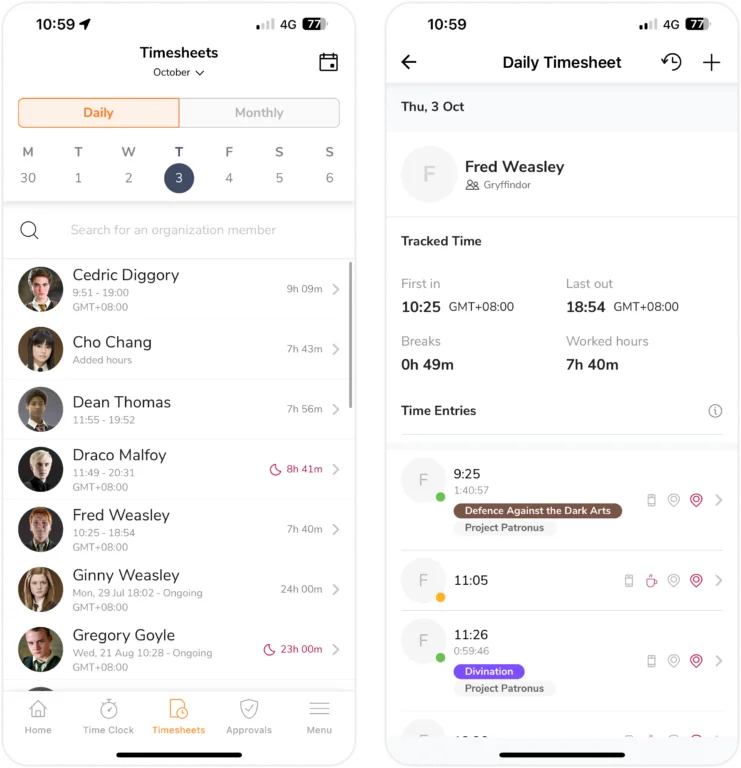
I timesheet giornalieri forniscono una panoramica completa dei dati del tempo tracciato dal tuo team in un giorno specifico, fornendo informazioni dettagliate sull’attività del team giorno per giorno.
Su mobile, vedrai le righe relative ai timesheet dei membri del tuo team, con la loro prima timbratura d’entrata, l’ultima timbratura d’uscita e il totale delle ore lavorate. Premendo su una riga, accedi alla visualizzazione dettagliata del timesheet di un membro.
-
Timesheet del Team Mensili
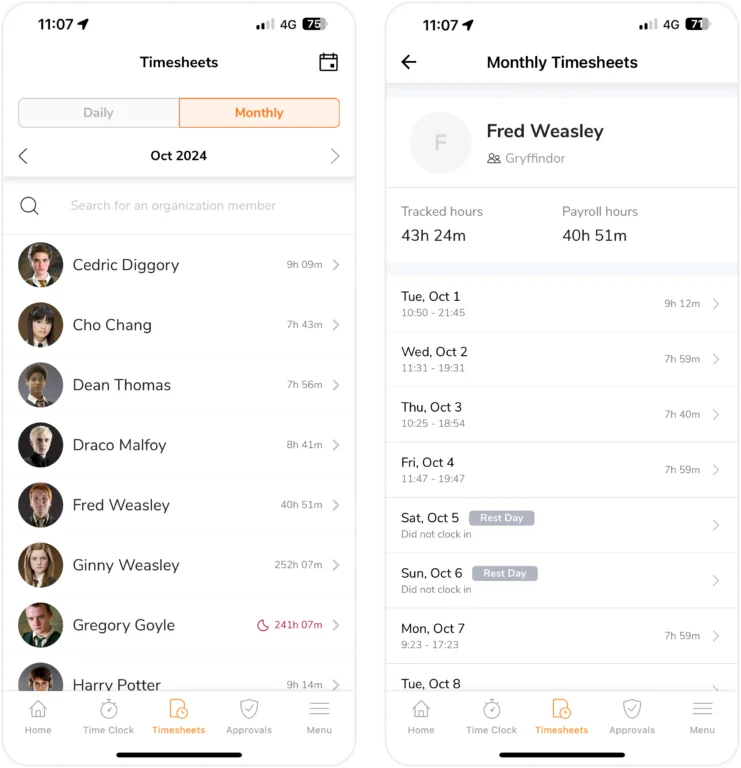
La visualizzazione dei timesheet mensili fornisce un riepilogo dettagliato di tutti i dati relativi al tempo tracciato dall’intero team durante tutto il mese.
Con l’app mobile di Jibble, gli utenti possono passare da un mese all’altro utilizzando le frecce a destra e a sinistra. Apparirà l’elenco dei membri del tuo team, con il totale delle ore di retribuzione per quel mese specifico. Toccando il nome di un membro, verrà visualizzata una chiara suddivisione delle ore tracciate, delle ore di retribuzione e delle ore giornaliere per ogni giorno del mese. Inoltre, è possibile visualizzare la suddivisione giornaliera dettagliata selezionando il giorno preferito.
Timesheet Personali
L’app mobile di Jibble offre due visualizzazioni dei timesheet personali:
-
Timesheet Personali Giornalieri
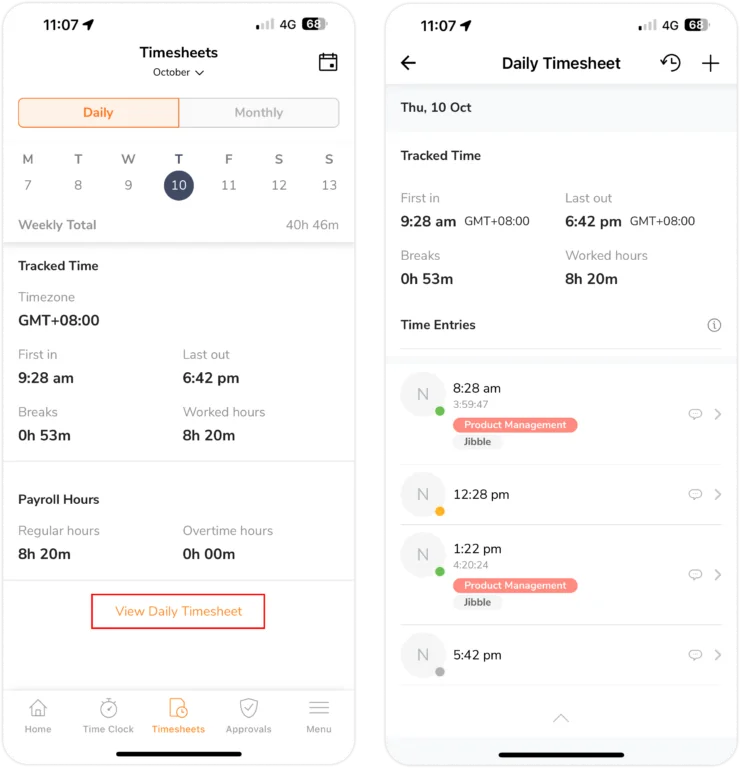
Attraverso i Timesheet Personali Giornalieri, potrai passare da un giorno all’altro della settimana nel mese corrente. Per ogni giorno, potrai visualizzare i dettagli del tempo tracciato e le ore di retribuzione.
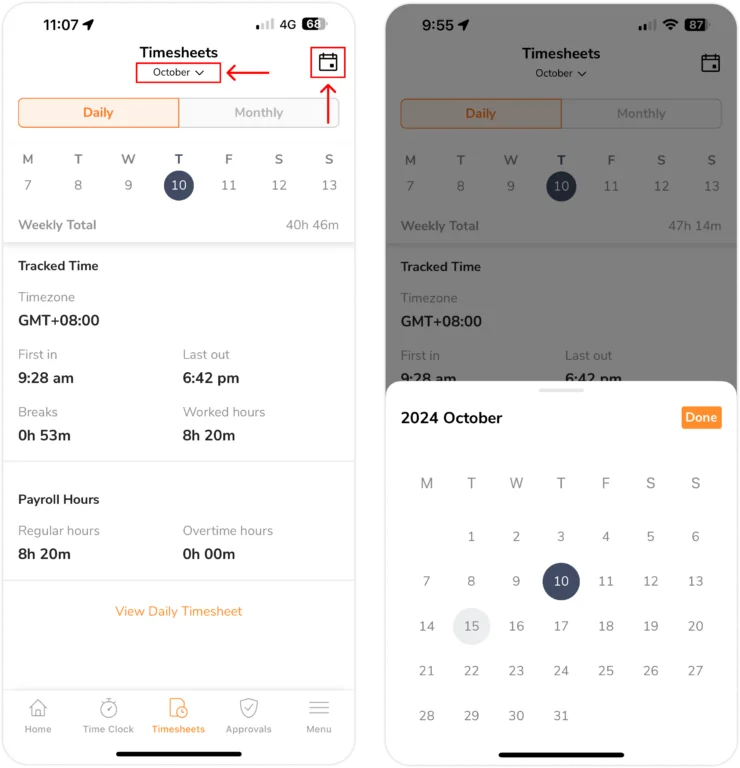
Se desideri passare a un’altra data di un mese precedente o a una data al di fuori della settimana corrente, puoi premere sul menu a discesa del mese nella parte superiore della pagina o l’icona del calendario nell’angolo in alto a destra. Apparirà una visualizzazione del calendario dal basso e potrai scorrerla per selezionare date passate e consultare le timbrature registrate in precedenza.
-
Timesheet Personali Mensili
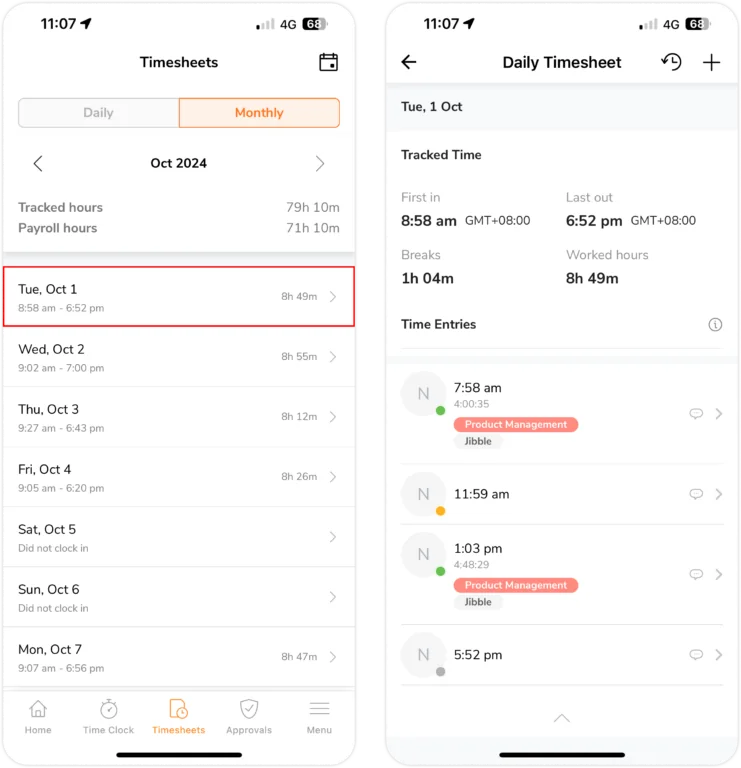
Passa alla scheda Mensile per visualizzare il totale delle ore tracciate e delle ore di retribuzione, nonché un elenco dei timesheet per ogni giorno del mese selezionato. Quando tocchi uno dei giorni, apparirà la tua suddivisione giornaliera dettagliata.
Visualizzazione Dettagliata dei Timesheet
È possibile accedere a una visualizzazione dettagliata dei timesheet andando su Timesheet > Selezionando una data specifica > Toccando un qualsiasi Timesheet Giornaliero o in alternativa tramite Timesheet Mensili > Selezionando una data specifica. All’interno della visualizzazione dettagliata dei timesheet, ci sono 3 sezioni principali:
-
Tempo Tracciato
Sotto Tempo Tracciato puoi vedere ulteriori dettagli sulla prima entrata, l’ultima uscita, la durata totale della pausa e le ore totali lavorate in quel giorno da un membro. Sotto, verrà mostrato un elenco delle timbrature.
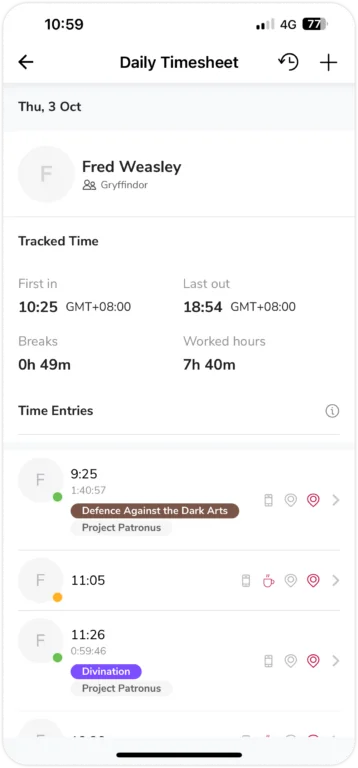
Ad ogni timbratura puoi vedere se ci sono progetti o attività indicati dai cerchi colorati. Inoltre, qui appariranno anche eventuali indicatori di timbratura appropriati. Puoi toccare l’icona del suggerimento situata in alto a destra delle timbrature per vedere i diversi indicatori e il loro significato.
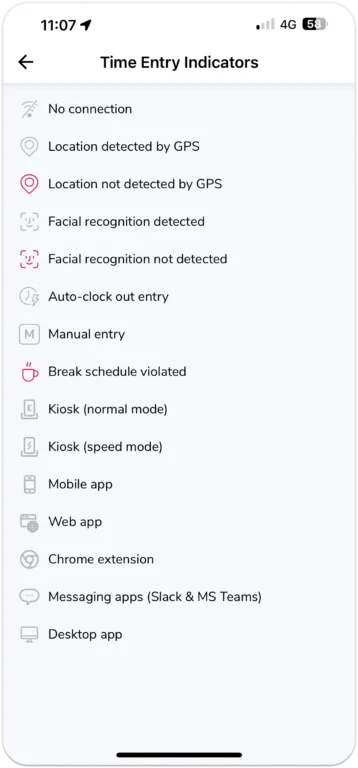
Esistono vari indicatori di timbratura che evidenziano diversi aspetti di una registrazione. Indicatori come l’App mobile e l’App web mostrano quale dispositivo è stato utilizzato per registrare le timbrature. Altri indicatori come Violazione dell’orario di pausa vengono utilizzati per segnalare determinati comportamenti relativi alle timbrature.
-
Ore di Retribuzione
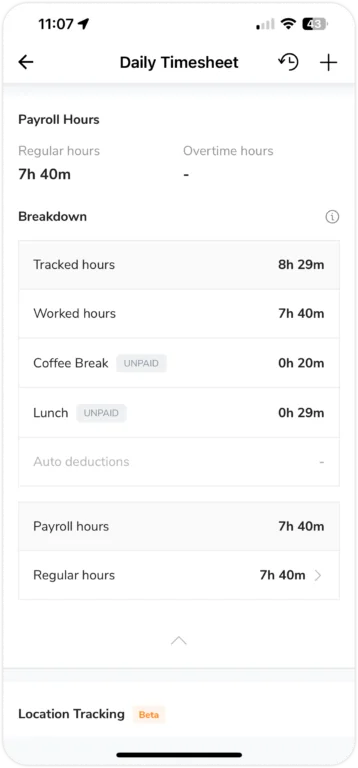
Qui è possibile trovare una suddivisione delle ore di retribuzione di un membro, compreso un breve riepilogo delle ore regolari totali e delle ore di straordinario. La panoramica della suddivisione consiste nelle ore tracciate che includono eventuali pause retribuite o non retribuite e le detrazioni automatiche, se applicabili.
Sotto, un’ulteriore suddivisione delle ore di retribuzione può essere costituita dalle ore regolari e da diversi tipi di straordinari, se applicabile. Se necessario, ciascuna di queste ore può essere modificata direttamente toccandole.
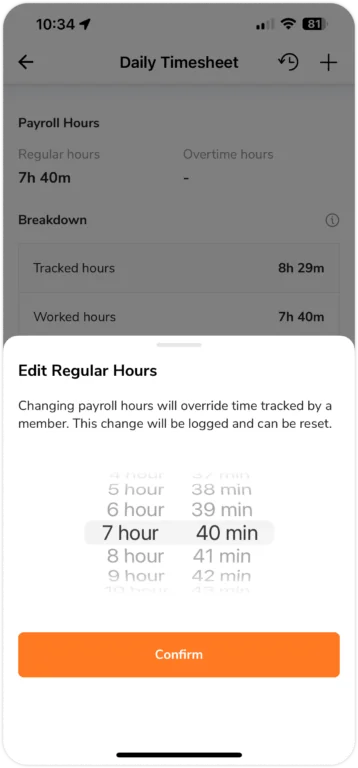
-
Localizzazione
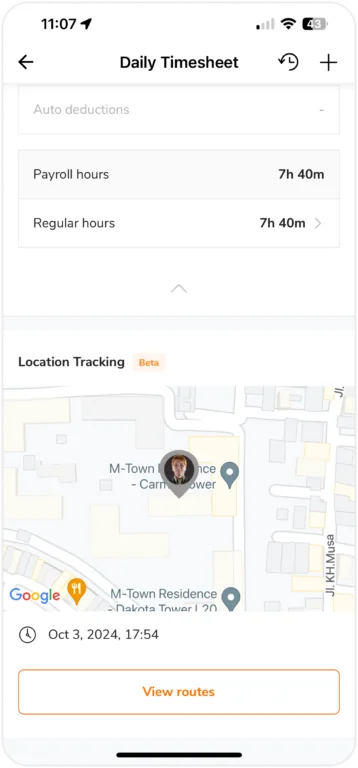
In fondo al timesheet dettagliato, puoi vedere la sezione Localizzazione che consente di visualizzare i percorsi tracciati di un membro durante quella specifica giornata.
La sezione della localizzazione sarà visibile solo se questa funzione è abilitata e l’utente ha tracciato le posizioni per quella data specifica. Per saperne di più, leggi il nostro articolo sulla localizzazione in tempo reale sull’app mobile.
